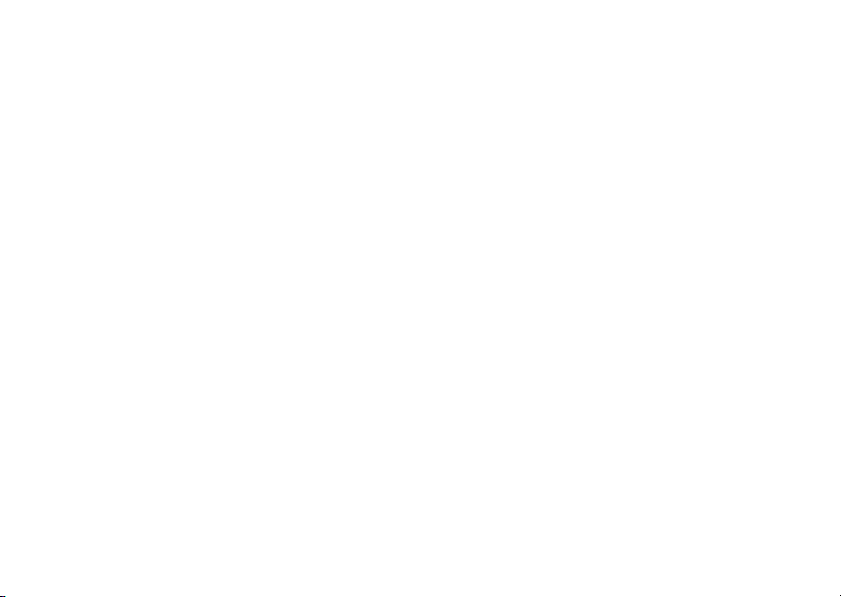
Cuprins
Sony Ericsson Z520i
Noţiuni de bază . . . . . . . . . . . . . . . . . . 5
Asamblarea telefonului, cartela SIM, bateria,
efectuarea unui apel, înlocuirea capacelor.
Noţiuni de bază pentru înţelegerea
telefonului . . . . . . . . . . . . . . . . . . . . . 10
Prezentare generală a telefonului, utilizarea meniurilor,
introducerea literelor, meniu pentru activităţi şi manager
fişiere.
Apelarea . . . . . . . . . . . . . . . . . . . . . . 20
Apeluri, persoane de contact, control vocal,
opţiuni privind apelurile.
Schimbul de mesaje . . . . . . . . . . . . . 39
Schimb de mesaje text, schimb de mesaje ilustrate,
schimb de mesaje vocale, email, Prietenii mei.
Lucrul cu imagini . . . . . . . . . . . . . . . . 50
Aparat de fotografiat, înregistrator video, imagini,
PhotoDJ™.
This is the Internet version of the user's guide. © Print only for private use.
Divertisment . . . . . . . . . . . . . . . . . . . . 55
Redare media, PlayNow™, tonuri de apel, MusicDJ™,
VideoDJ™, înregistrator de sunet, teme, jocuri.
Suport conectare . . . . . . . . . . . . . . . . 64
Setări pentru Internet şi poştă electronică (email),
sincronizare, Bluetooth, infraroşu şi cablu USB opţional.
Alte caracteristici . . . . . . . . . . . . . . . 74
Ora şi data, ceas alarmare, calendar, activităţi,
aplicaţii Java™, blocarea cartelei SIM etc.
Remedierea unor probleme . . . . . . . . 83
De ce nu lucrează telefonul în modul dorit?
Informaţii importante . . . . . . . . . . . . . 88
Situl Web Sony Ericsson Consumer (pentru clienţi),
utilizare sigură şi eficientă, garanţie, declaraţie
de conformitate.
Pictograme . . . . . . . . . . . . . . . . . . . . . 98
Descrierea pictogramelor.
Index . . . . . . . . . . . . . . . . . . . . . . . . 100
1
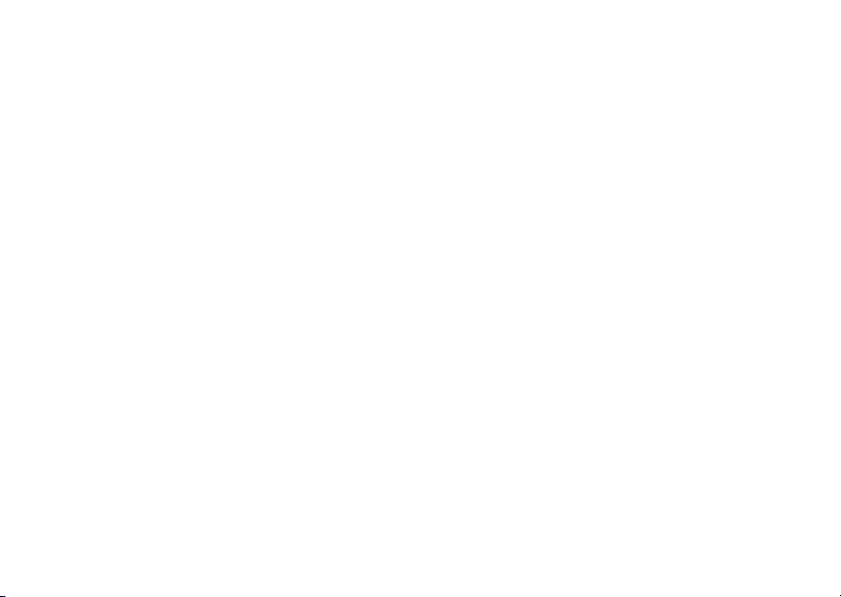
Sony Ericsson
GSM 900/1800/1900
Acest ghid al utilizatorului este publicat
Sony Ericsson Mobile Communications AB,
de
a implica vreo garanţie. Îmbunătăţirile, precum
fără
şi
modificările la acest ghid al utilizatorului impuse
erorile tipografice, de inexactităţile privind
de
informaţiile curente sau de perfecţionarea
programelor şi/sau echipamentului, se pot efectua
către Sony Ericsson Mobile Communications AB
de
în orice moment şi fără notificare. Aceste modificări
vor fi totuşi încorporate în noile ediţii ale acestui ghid
al utilizatorului.
Toate drepturile rezervate.
©Sony Ericsson Mobile Communications AB, 2005
Numărul publicaţiei: RO/LZT 108 8066 R1A
Vă rugăm să reţineţi:
Unele dintre serviciile descrise în acest ghid
al
utilizatorului nu sunt acceptate de către toate
reţelele. Acest lucru este valabil şi pentru numărul
internaţional GSM de urgenţă, 112.
Luaţi legătura cu operatorul reţelei sau cu furnizorul
de servicii, dacă nu sunteţi sigur că puteţi utiliza
un
anumit serviciu.
Înainte de a utiliza telefonul mobil, citiţi capitolele
Instrucţiuni pentru utilizare sigură şi eficientă
şi
Garanţie limitată.
Telefonul dvs. mobil are capacitatea de a descărca,
stoca şi redirecţiona conţinut suplimentar,
de
exemplu, tonuri de apel. Utilizarea unui astfel
conţinut poate fi limitată sau interzisă ca urmare
de
a
drepturilor unor terţe părţi, incluzând dar
nelimitându-se la restricţia rezultată din legile
aplicabile privind drepturile de autor. Nu Sony
ci dumneavoastră sunteţi răspunzător pentru
conţinutul suplimentar pe care îl descărcaţi în telefon
sau îl redirecţionaţi din telefonul dvs. mobil. Înainte
de a utiliza conţinutul suplimentar, verificaţi că acest
conţinut pe care intenţionaţi să-l utilizaţi are licenţă
corespunzătoare sau este autorizat în alt mod.
Sony
Ericsson nu garantează acurateţea, integritatea
sau calitatea nici unui conţinut suplimentar,
a conţinutului de la o terţă parte. În nici o situaţie
nici
Sony
Ericsson nu va fi făcut răspunzător pentru
utilizarea nepotrivită a conţinutului suplimentar
a conţinutului de la o terţă parte.
sau
Marca şi simbolurile reprezentate prin cuvântul
Bluetooth sunt deţinute de Bluetooth SIG, Inc. şi orice
utilizare a acestor mărci de către Sony
face sub licenţă.
se
QuickShare™, PlayNow™, MusicDJ™, VideoDJ™
Style-Up™ sunt mărci comerciale sau mărci
şi
comerciale înregistrate ale Sony
Communications AB.
Ericsson Mobile
Ericsson,
Ericsson
2
This is the Internet version of the user's guide. © Print only for private use.
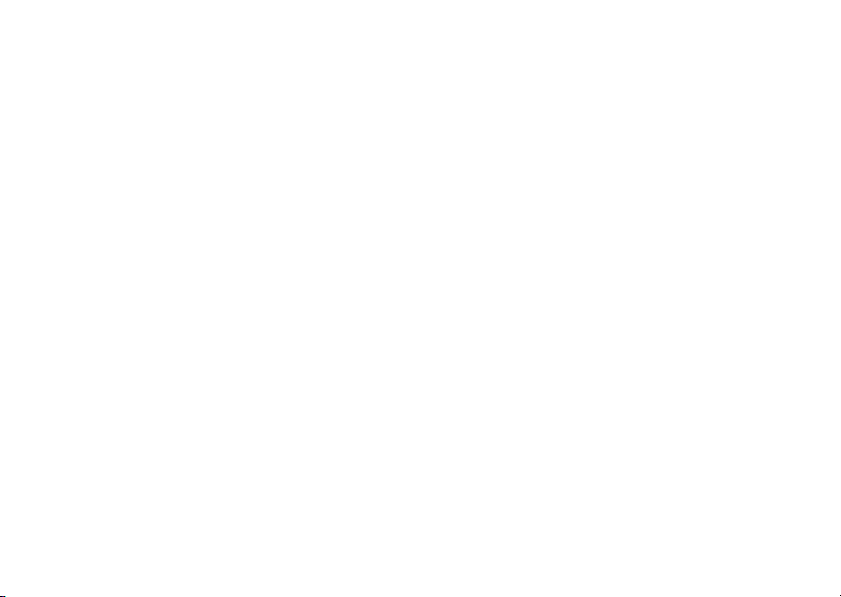
Microsoft, Windows şi PowerPoint sunt fie mărci
comerciale înregistrate, fie mărci comerciale ale
Microsoft Corporation în S.U.A. şi în alte ţări.
Mac OS este o marcă comercială a Apple Computer,
Inc., înregistrată în S.U.A. şi în alte ţări.
T9™ Text Input este o marcă comercială
o marcă comercială înregistrată deţinută
sau
Tegic Communications.
de
T9™ Text Input deţine licenţă pe baza unuia sau
multora dintre următoarele: Pat. Nr. 5.818.437,
mai
5.953.541, 5.187.480, 5.945.928 şi 6.011.554 – S.U.A.;
Pat. Nr. 1.331.057 – Canada; Pat. Nr. 2238414B –
Marea Britanie; Pat. Nr. HK0940329 – standarde
Hong Kong; Pat. Nr. 51383 – Republica Singapore;
Euro. Pat. Nr. 0 842 463(96927260.8) DE/DK, FI, FR,
IT, NL, PT, ES, SE, GB şi a altor patente în curs
de
brevetare în întreaga lume.
Java şi toate mărcile comerciale şi simbolurile bazate
pe Java sunt mărci comerciale sau mărci comerciale
înregistrate ale Sun Microsystems, Inc. în S.U.A.
în alte ţări.
şi
Acord de licenţă la utilizatorul final pentru Sun™
Java™ J2ME™.
1 Limitări: Software-ul este informaţie confidenţială
cu drept de autor al Sun şi dreptul asupra tuturor
copiilor este păstrat de Sun şi/sau de cei care
îi
asigură licenţele. Clientul nu va modifica,
decompila, dezasambla, decripta, extrage sau
This is the Internet version of the user's guide. © Print only for private use.
efectua alte operaţiuni inverse asupra Softwareului. Software-ul nu poate fi închiriat, transferat
sau concesionat, nici în întregime nici parţial.
2 Reglementări la export: Software-ul, inclusiv
datele tehnice, sunt supuse legilor S.U.A. privind
controlul exporturilor, incluzând aici Decretul
guvernului S.U.A. privind exporturile
şi
reglementările asociate şi se pot supune
reglementărilor de export sau import din alte ţări.
Clientul este de acord să se conformeze strict
tuturor acestor reglementări şi recunoaşte
că
are responsabilitatea de a obţine licenţe pentru
exportul, reexportul sau importul acestui Software.
Acest Software nu poate fi descărcat, ori exportat
sau reexportat în alt mod (i) în, sau către un
sau rezident din Cuba, Irak, Iran, Coreea de Nord,
Libia, Sudan, Siria (care listă poate fi revizuită din
timp în timp) sau în orice ţară
asupra mărfurilor; sau
se
află pe lista de ţări desemnate în mod special
de Departamentul trezoreriei S.U.A. sau în tabelul
cu ordine de refuzare al Departamentului
comerţului din S.U.A.
3 Drepturi limitate: Utilizarea, duplicarea sau
publicarea de către guvernul Statelor Unite
este
supusă limitării aşa cum este stipulat ferm
în
Drepturile asupra datelor tehnice şi în Clauzele
pentru software de computer din DFARS
252.227-7013(c) (1) (ii) şi FAR 52.227-19(c) (2),
după cum este cazul.
sub embargo S.U.A.
(ii) către acele ţări care
cetăţean
3
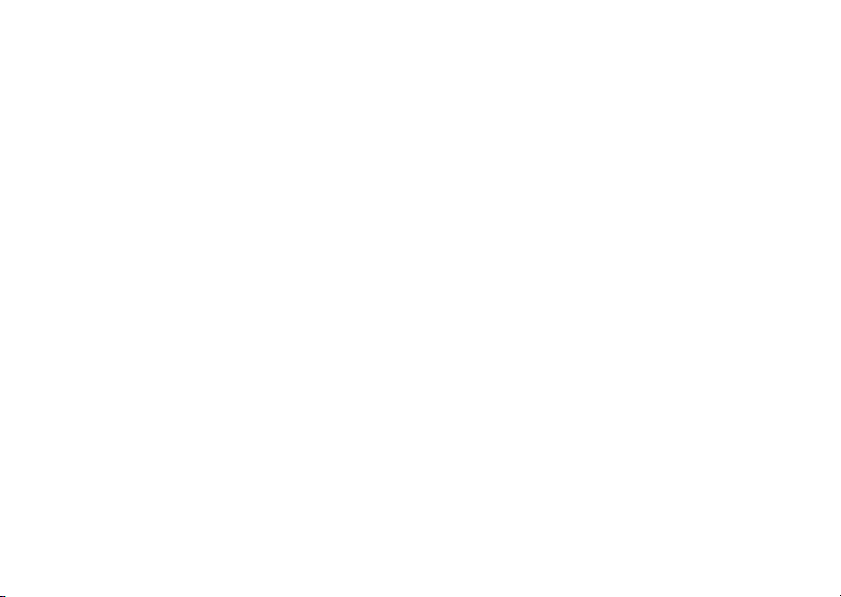
O parte a software-ului din acest produs are drept
de
autor © SyncML initiative Ltd. (1999-2002).
drepturile rezervate.
Toate
Alte nume de produse şi firme menţionate în cuprins
pot fi mărci comerciale ale respectivilor proprietari.
Drepturile neacordate în mod explicit în cadrul
acestui document sunt rezervate.
4
This is the Internet version of the user's guide. © Print only for private use.
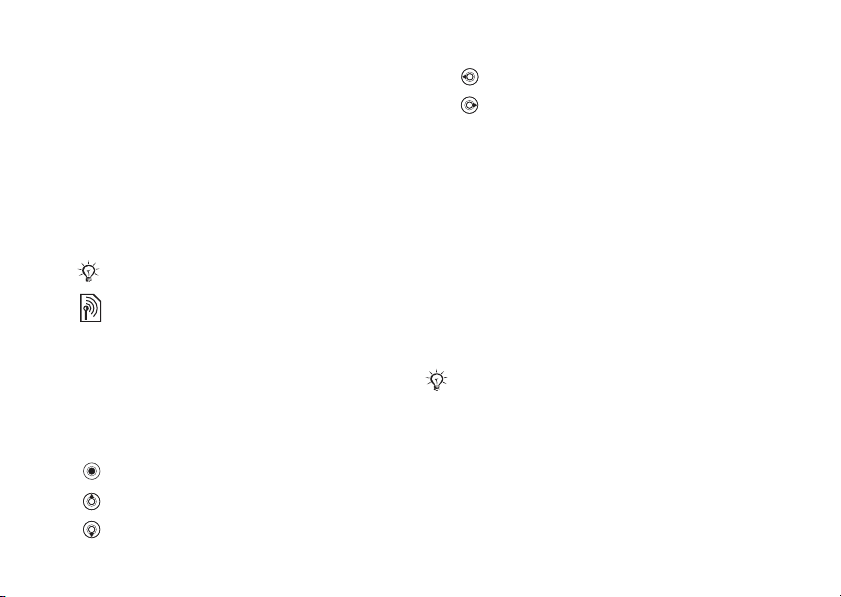
Noţiuni de bază
Noţiuni de bază
Asamblarea telefonului, cartela SIM, bateria,
efectuarea
Informaţii suplimentare şi de descărcat sunt
disponibile la www.SonyEricsson.com/support.
Simboluri pentru instrucţiuni
În acest ghid al utilizatorului apar următoarele
simboluri pentru instrucţiuni:
%
} Pentru defilare şi selectare, utilizaţi tastele
unui apel, înlocuirea capacelor.
Notă.
Indică faptul că serviciul sau funcţia
respectivă depinde de reţea sau
de abonament. Pentru detalii,
contactaţi operatorul reţelei.
Consultaţi şi pagina...
de selectare sau tasta de navigare,
% 12 Taste şi navigare.
Apăsaţi tasta de navigare în centru.
Apăsaţi tasta de navigare în sus.
Apăsaţi tasta de navigare în jos.
This is the Internet version of the user's guide. © Print only for private use.
Apăsaţi tasta de navigare spre stânga.
Apăsaţi tasta de navigare spre dreapta.
Asamblarea telefonului
Înainte de a utiliza telefonul este necesar să:
• Introduceţi cartela SIM.
•Ataşaţi şi încărcaţi bateria.
Cartela SIM
Când vă înregistraţi ca abonat la un operator
de reţea, primiţi o cartelă SIM (Modul de identitate
a abonatului). Cartela SIM conţine un cip
de computer care păstrează printre altele,
informaţiile privind numărul dvs. de telefon,
serviciile incluse în abonament, nume şi numere
ale persoanelor de contact.
Dacă aţi utilizat cartela SIM în alt telefon, înainte
de a scoate cartela din acel telefon asiguraţi-vă
că informaţiile dvs. sunt salvate pe cartela SIM.
De exemplu, este posibil să fi salvat persoane
de contact numai în memoria din telefon.
Informaţii despre baterie
cartela SIM
şi
Înainte de a introduce sau a scoate cartela SIM,
închideţi întotdeauna telefonul şi detaşaţi încărcătorul.
5
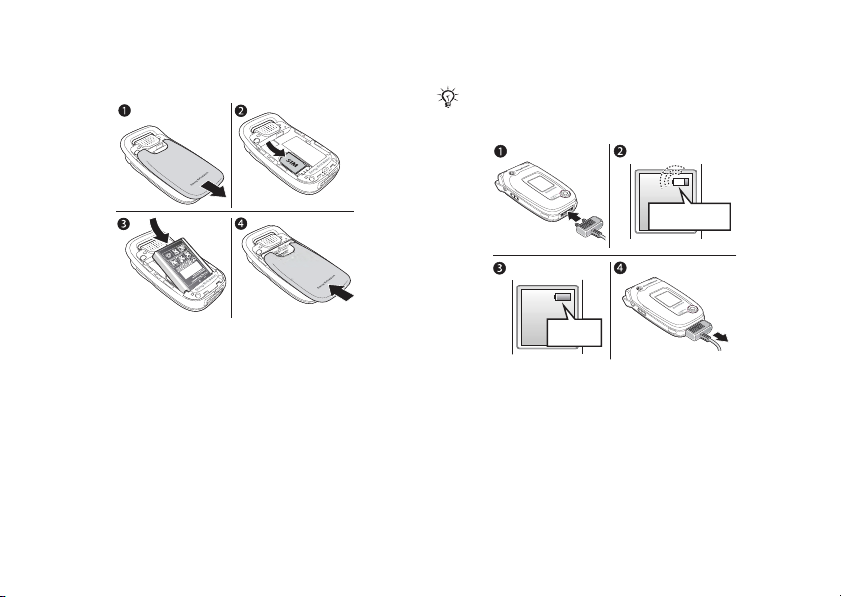
Noţiuni de bază
Pentru a introduce cartela SIM
şi
bateria
1 Înlăturaţi capacul bateriei prin glisare, aşa cum
se arată în imagine. Când scoateţi capacul
bateriei pentru prima dată, poate fi necesar
aplicaţi o presiune mai mare.
să
2 Glisaţi cartela SIM în suport. Verificaţi dacă
contactele aurite ale cartelei SIM sunt cu faţa
în jos, iar colţul decupat este corect aliniat.
3 Amplasaţi bateria pe spatele telefonului,
eticheta în sus şi conectorii îndreptaţi
cu
unul
spre celălalt.
4 Amplasaţi capacul bateriei aşa cum se vede
în
imagine şi glisaţi-l la locul lui.
6
This is the Internet version of the user's guide. © Print only for private use.
Pentru a încărca bateria
La încărcare, durează circa 30 de minute înainte
să
apară pictograma bateriei.
≈ 30 min.
≈ 4 ore
1 Conectaţi încărcătorul la telefon. Simbolul
pe fişa încărcătorului trebuie să fie deasupra.
de
2 Durează circa 30 de minute până când
pictograma bateriei apare pe ecran.
3 Aşteptaţi aproximativ 4 ore sau până când
pictograma bateriei indică faptul că bateria
încărcat complet. Dacă nici după acest timp
s-a
nu vedeţi pictograma bateriei, apăsaţi o tastă
pentru a activa ecranul.
4 Scoateţi încărcătorul trăgându-l afară.
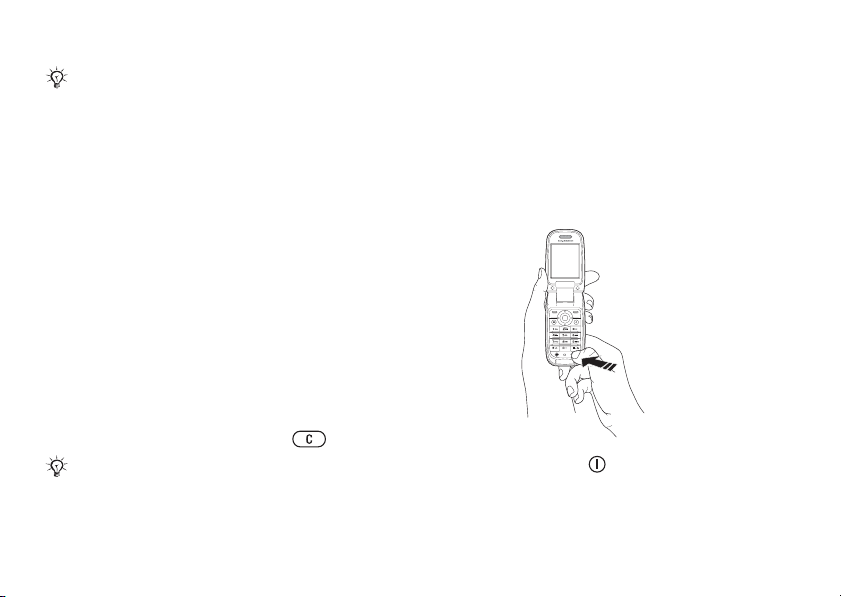
Noţiuni de bază
Unele funcţii utilizează mai multă energie din baterie
decât altele şi din acest motiv poate fi necesară
încărcare mai frecventă a bateriei. Totuşi, duratele
o
pentru convorbiri şi pentru regimul de aşteptare
deveni semnificativ mai scurte din cauza uzurii
pot
şi
atunci este cazul să înlocuiţi bateria. Utilizaţi
numai baterii aprobate de Sony
Ericsson
% 92 Utilizarea şi întreţinerea bateriei.
PIN
Aveţi nevoie de un cod PIN (Personal Identity
Number – Număr personal de identitate) pentru
a activa serviciile din telefon. Codul PIN este
asociat cartelei SIM, nu telefonului. Codul PIN
este furnizat de operatorul reţelei. Când introduceţ i
codul PIN fiecare cifră apare ca un *, în afară
de cazul când codul PIN are la început aceleaşi
cifre ca ale unui număr de urgenţă, de exemplu
112. Acest lucru se întâmplă pentru a vedea şi apela
un număr de urgenţă fără a introduce codul PIN.
Dacă faceţi o greşeală la introducerea codului
PIN, ştergeţi numărul apăsând pe
Dacă introduceţi greşit codul PIN de 3 ori la rând,
cartela SIM se blochează şi apare mesajul PIN blocat.
Pentru a o debloca este necesar să introduceţi codul
PUK (Personal Unblocking Key – Cheie personală
deblocare), % 80 Blocarea cartelei SIM.
de
.
This is the Internet version of the user's guide. © Print only for private use.
Pornirea telefonului
şi
efectuarea apelurilor
Înainte de a porni telefonul, asiguraţi-vă că acesta
este încărcat şi cartela SIM introdusă. După
ce aţi pornit telefonul, puteţi utiliza expertul
de configurare în scopul pregătirii simple
şi rapide a telefonului pentru utilizare.
Pentru a porni telefonul
1 Deschideţi clapa.
2 Ţineţi apăsat pe .
3 Introduceţi codul PIN al cartelei SIM,
este solicitat.
dacă
7
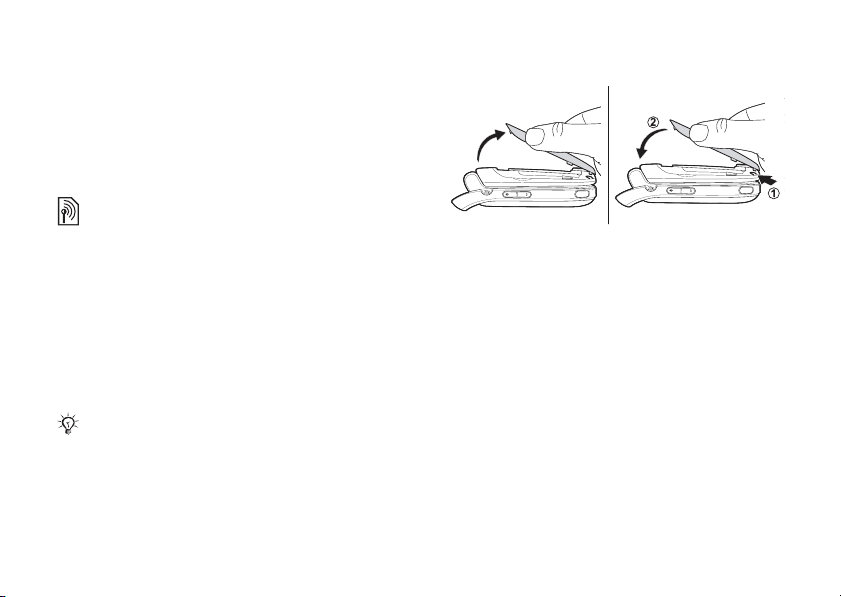
Noţiuni de bază
4 La prima pornire, selectaţi limba pe care
doriţi pentru meniurile telefonului.
o
5 } Da dacă doriţi ca expertul de configurare
să vă ajute să începeţi şi urmaţi instrucţiunile
care apar. Puteţi porni oricând expertul din
sistemul de meniuri,
} Expert configurare.
Funcţia expertului de configurare este dependentă
operator.
de
} Setări } fila Generale
Pentru a efectua şi primi apeluri
Introduceţi numărul de telefon (cu prefix
internaţional şi prefix interurban, dacă este cazul)
} Apelare pentru a efectua apelul. } Sfârşit pentru
a termina apelul. Când telefonul sună } Răspuns.
Înlocuirea capacelor
Style-Up™
Unele seturi pot include capace Style-Up™
suplimentare. Urmaţi aceste instrucţiuni
a înlocui capacele.
pentru
8
This is the Internet version of the user's guide. © Print only for private use.
Pentru a înlocui capacul frontal
1 Localizaţi crestăturile aflate de-a lungul
părţilor laterale ale capacului frontal,
cum se vede.
aşa
2 Utilizaţi unghia degetului mare pentru
trage în sus capacul frontal din telefon.
a
fi necesar să trageţi în sus de ambele
Poate
părţi ale capacului frontal.
3 Localizaţi crestăturile din partea de jos
capacului frontal şi fantele din partea
a
jos a cadrului telefonului.
de
4 Plasaţi crestăturile în fante şi fixaţi capacul
locul lui.
la
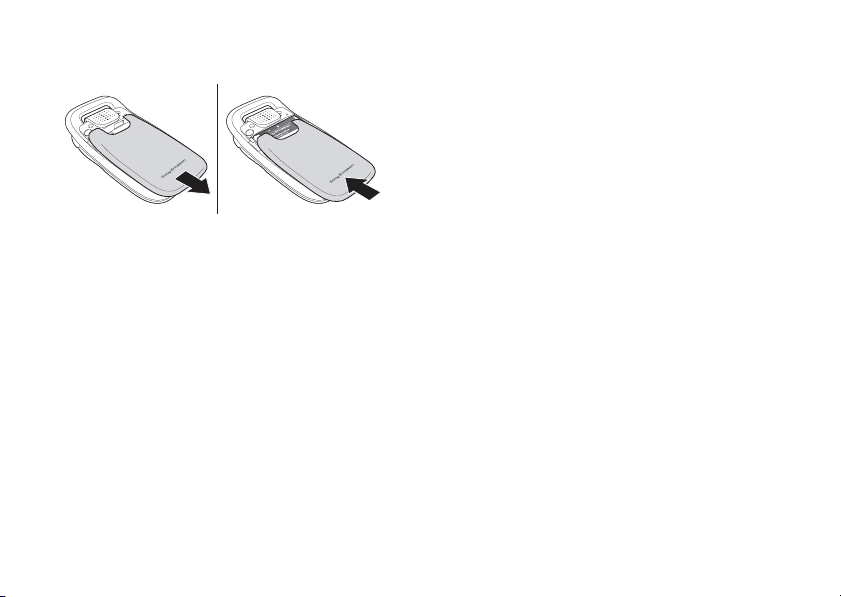
Pentru a înlocui capacul bateriei
1 Apăsaţi cu podul palmei atunci când împingeţi
afară cu degetul mare de la cealaltă mână.
Când scoateţi capacul bateriei pentru prima
dată, poate fi necesar să aplicaţi o presiune
mare.
mai
2 Scoateţi prin glisare capacul bateriei
şarnieră.
din
3 Înlăturaţi capacul bateriei.
4 Localizaţi crestăturile aflate de-a lungul
părţilor laterale ale telefonului. Utilizând
crestăturile de ghidare, introduceţi prin glisare
capacul bateriei apăsând cu podul palmei până
când se fixează la locul lui.
Noţiuni de bază
This is the Internet version of the user's guide. © Print only for private use.
9
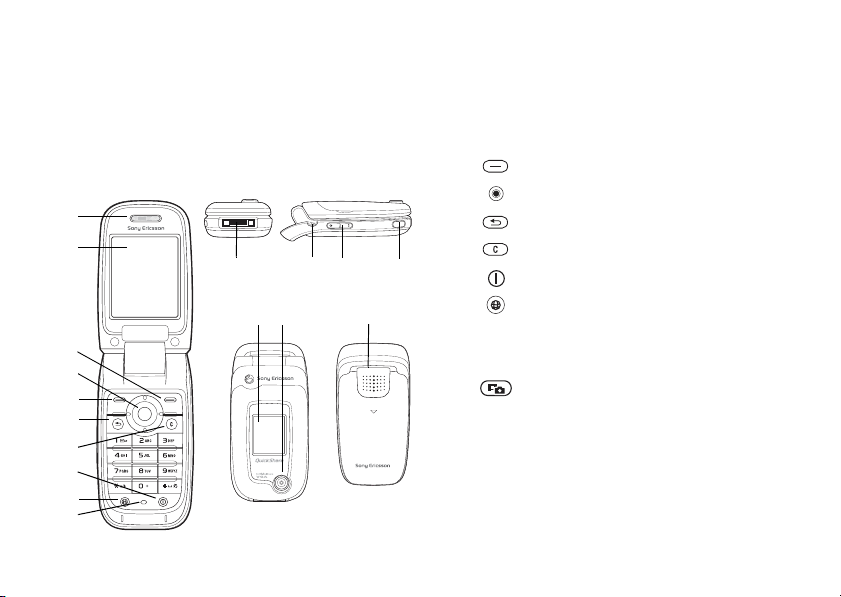
Noţiuni de bază pentru înţelegerea telefonului
Noţiuni de bază pentru înţelegerea telefonului
Prezentare generală a telefonului, utilizarea
meniurilor, introducerea literelor, meniu pentru
activităţi şi manager fişiere.
Prezentare generală a telefonului
1
2
12 13 1411
15 16
3
4
5
6
7
8
9
10
1
2
3, 5
4
6
7
8
17
9
10
11
12
13
14
15
16
17
Cască
Ecran
Taste de selectare
Tas tă de navigare
Tas tă de revenire (Înapoi)
Tasta Clear (Golire)
Pornire/oprire
Tas tă pentru Internet
Microfon
Conector pentru set de căşti stereo şi încărcător
Buton aparat foto/video
Vo l u m
Port în infraroşu
Afişaj extern
Aparat foto
Difuzor de putere
10
This is the Internet version of the user's guide. © Print only for private use.
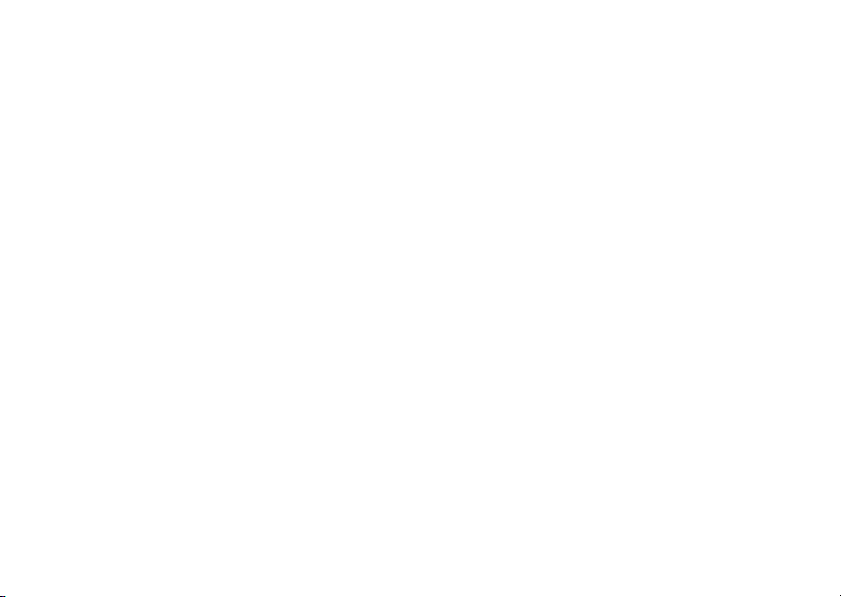
Prezentare generală a meniului
Noţiuni de bază pentru înţelegerea telefonului
1. PlayNow™*
2. Servicii Internet*
3. Divertisment
Jocuri
VideoDJ™
PhotoDJ™
MusicDJ™
Control la distanţă
Înregistr. sunet
Demonstraţie
4. Aparat foto
5. Schimb de mesaje
Scriere msj nou
Primite
Prietenii mei*
Email
Apel. poştă voc.
Schiţe
De expediat
Mesaje trimise
Mesaje salvate
Şabloane
Setări
This is the Internet version of the user's guide. © Print only for private use.
6. Redare Media
7. Manager fişiere
Imagini
Video
Sunete
Teme
Pagini Web
Jocuri
Aplicaţii
Altul
8. Pers. de contact**
Pers. de contact**
Opţiuni:
Apelare rapidă
CV proprie
Grupări
**
Contacte SIM**
Numere speciale
Complex
Contact nou
9. Alarme
Alarmă
Alarmă periodică
Semnal al armă
10. Apeluri*
11. Organizator
Aplicaţii
Calendar
Activităţi
Note
Sincronizare
Contor de timp
Cronometru
Calculator
Memorie coduri
12. Setări
Generale
Profiluri
Ora & data
Limbă
Control vocal
Evenimente noi
Stare telefon
Comenzi rapide
Blocări
Expert configurare
Sfaturi şi trucuri
Resetare generală
Sunete &avertizări
Volum semnal
Ton de apel
Mod Silenţios
Sonor crescând
Vibrator
Avertizare mesaj
Efecte optice
Sunet la tastare
Afişare
Tapet principal
Tapet extern
Teme
Ecran de pornire
Protector ecran
Luminozitate
Ceas mod aţipire
Editare nume linii*
Apeluri
Transfer apeluri
Comutare la Linia2*
Admin. apeluri
Durată & cost
Afiş.sau ascund.nr.
Mâini libere*
Suport conectare
Bluetooth
Port în infraroşu
Sincronizare
Admin. dispozitive
Reţea mobile
Comunicaţii date
Setări Internet
Setări flux
Setări pt. Java™
Accesorii
* Reţineţi că unele meniuri
sunt dependente de operator,
reţea şi abonament.
** Meniul este în funcţie
aplicaţia pentru persoane
de
de contact selectată
implicită.
ca
11
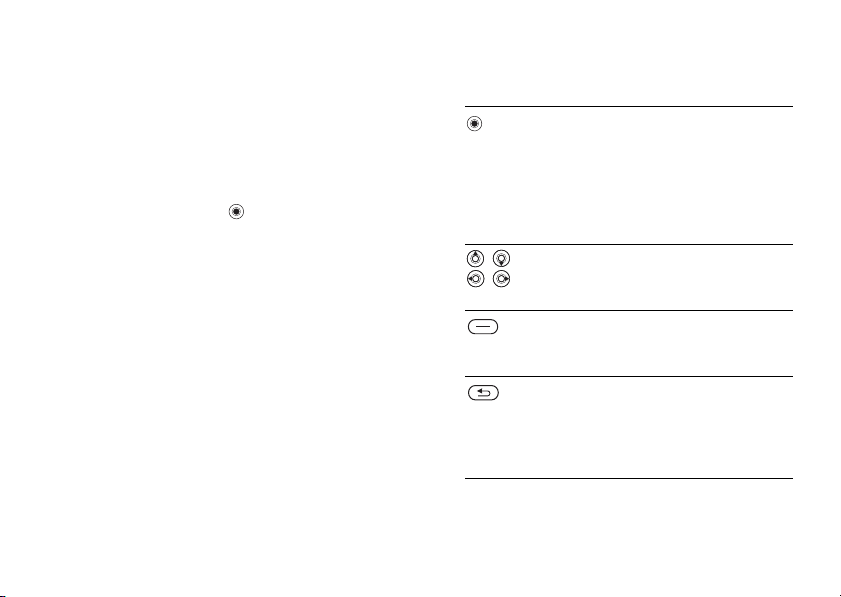
Noţiuni de bază pentru înţelegerea telefonului
Taste şi navigare
Ecran de repaus, meniu principal
bară de stare
şi
Ecranul de repaus se afişează atunci când
nu vă aflaţi în convorbire şi nu utilizaţi meniurile.
Aici este locul unde puteţi vedea, de exemplu,
numele operatorului dvs., ora şi data.
Din repaus, apăsaţi pentru a intra în meniul
principal, unde meniurile se afişează ca pictograme.
Unele submeniuri includ file. Defilaţi la o filă
utilizând tasta de navigare şi selectaţi o opţiune.
Bara de stare din partea superioară a ecranului
conţine pictograme, care vă oferă informaţii legate
de telefon şi activităţile lui,
Afişaj extern
Pe afişajul extern al telefonului se afişează
furnizorul de servicii, ora, data, puterea
semnalului şi nivelul de încărcare a bateriei.
În ecranul extern se afişează informaţii
importante referitoare la stare. Când butonul
aparatului foto este ţinut apăsat şi clapa este
deschisă, afişajul extern funcţionează ca vizor.
Funcţia de panoramare este controlată prin
intermediul tastelor laterale de volum, superioară
inferioară.
şi
12
This is the Internet version of the user's guide. © Print only for private use.
% 98 Pictograme.
Taste şi butoane
Apăsaţi pentru a intra în meniul
principal din regimul de aşteptare
(repaus).
Apăsaţi pentru a selecta elementele
evidenţiate.
În timpul unui apel, apăsaţi pentru
a vizualiza o listă de opţiuni.
Vă deplasaţi prin meniuri şi file.
Apăsaţi în sus pentru a accesa
meniul activităţilor.
Apăsaţi pentru a selecta opţiunile
afişate pe ecran chiar deasupra
acestor taste.
Apăsaţi pentru a reveni la nivelul
anterior din meniuri.
Ţineţi apăsat pentru a reveni
în regimul de aşteptare sau pentru
a termina o funcţie.
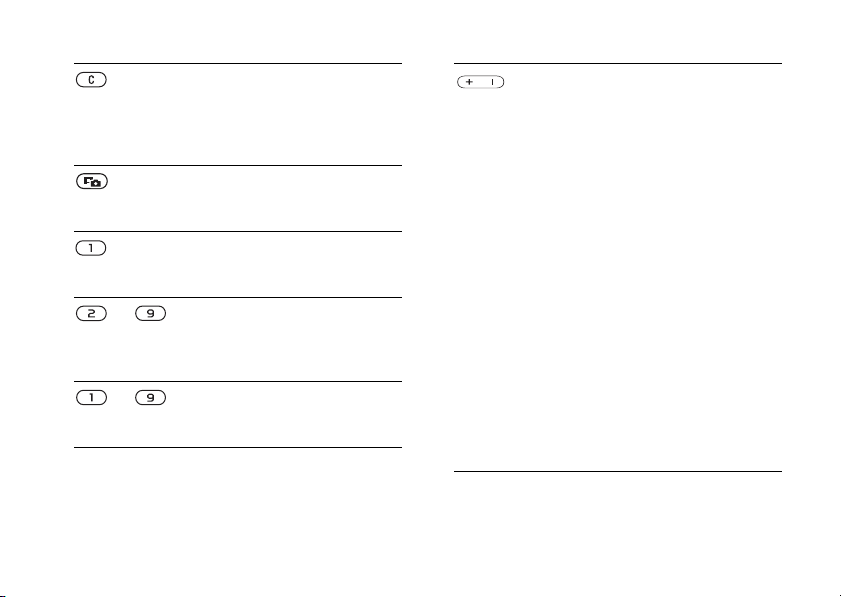
Noţiuni de bază pentru înţelegerea telefonului
Apăsaţi pentru a şterge text
şi elemente, cum ar fi imagini,
sunete şi persoane de contact.
În timpul unui apel, ţineţi apăsat
pentru a dezactiva microfonul.
Apăsaţi pentru a face o fotografie
sau pentru a înregistra un clip
video.
Ţineţi apăsat pentru a apela
serviciul de poştă vocală
(dacă este setat).
— Ţineţi apăsat pe una din aceste taste
pentru a ajunge la o persoană
de contact care începe cu o literă
de pe acea tastă.
— Apăsaţi una din aceste taste
şi apăsaţi Apelare pentru formare
rapidă.
În regim de aşteptare, apăsaţi
pentru a vizualiza informaţii
de stare.
Pentru a refuza un apel, apăsaţi
rapid de două ori când primiţ i
apelul.
Când primiţi apelul, apăsaţi o dată
pentru a opri tonul de apel.
În timpul unui apel, apăsaţi pentru
a mări sau a micşora volumul
sonor.
Când utilizaţi aplicaţia de redare
media, apăsaţi pentru a mări sau
a micşora volumul sonor. Ţineţi
apăsat pentru a sări înainte sau
înapoi cu o piesă.
Când utilizaţi aparatul foto, apăsaţi
pentru mărire sau micşorare.
Ţineţi apăsat pentru apelare vocală
sau ca alternativă spuneţi cuvântul
magic (dacă este setat),
% 31 Apelare vocală.
This is the Internet version of the user's guide. © Print only for private use.
13
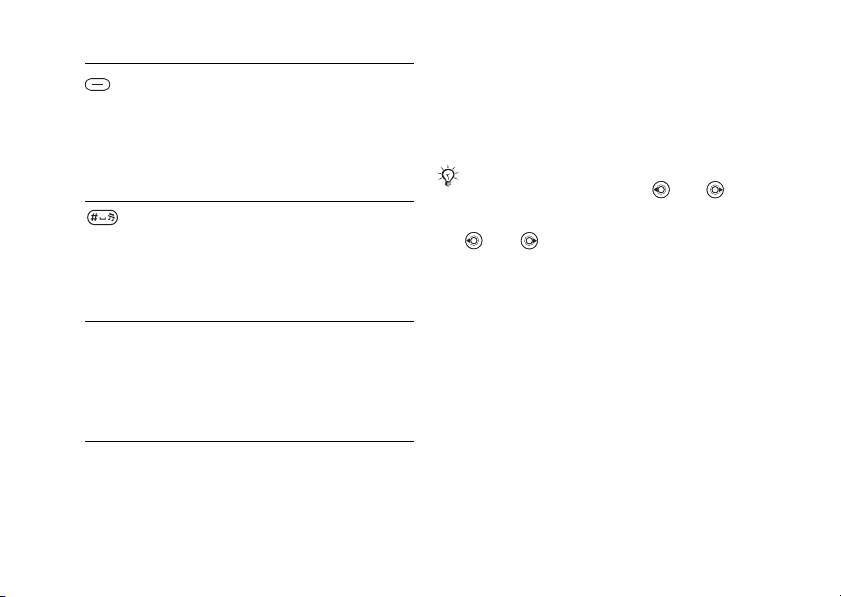
Noţiuni de bază pentru înţelegerea telefonului
Tasta de selectare din dreapta.
Pentru a refuza un apel, apăsaţi
rapid de două ori tasta de selectare
din dreapta când primiţi apelul.
Când primiţi apelul, apăsaţi o dată
tasta de selectare din dreapta pentru
a opri tonul de apel.
Ţineţi apăsat pentru a seta telefonul
pe regim silenţios. Semnalul
alarmei sună chiar dacă telefonul
este setat pe silenţios.
Când primiţi apelul, apăsaţi o dată
pentru a opri tonul de apel.
} Info. Obţineţi informaţii, explicaţii
} Mai mult Intraţi într-o listă de opţiuni.
14
sau indicaţii în plus privind
caracteristicile, meniurile sau
funcţiile selectate şi disponibile
în telefon. Defilaţi la un element
de meniu }
În funcţie de locul în care vă aflaţi
în meniuri, în lista de opţiuni există
alternative diferite.
This is the Internet version of the user's guide. © Print only for private use.
Info.
Limba din telefon
Majoritatea cartelelor SIM stabilesc automat limba
utilizată în meniu, aceasta fiind limba ţării de unde
aţi cumpărat cartela SIM. În celelalte cazuri,
limba predefinită este engleza.
Întotdeauna aveţi posibilitatea să alegeţi limba
conform cartelei SIM, apăsând 8888 în regimul
de aşteptare (repaus).
Puteţi oricând alege limba engleză apăsând
0000 în regimul de aşteptare.
Pentru a schimba limba telefonului
1 } Setări } fila Generale } Limbă
} Limba telefonului.
2 Selectaţi o limbă.
Comenzi rapide
O modalitate mai rapidă de navigare prin meniuri
este utilizarea comenzilor rapide. Utilizaţi
comenzile rapide din tastatură pentru a ajunge
rapid la un meniu şi utilizaţi comenzile rapide
predefinite ale tastei de navigare pentru a ajunge
rapid la anumite funcţii. Aveţi posibilitatea
să editaţi comenzile rapide ale tastei de navigare
pentru a se adapta cerinţelor dvs.
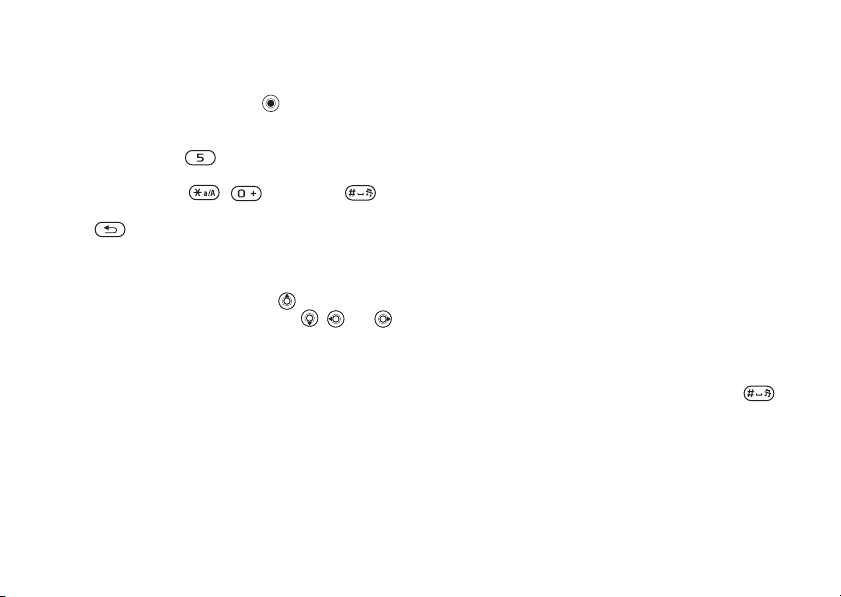
Noţiuni de bază pentru înţelegerea telefonului
Utilizarea comenzilor rapide
din
tastatură
Intraţi în meniuri apăsând pe , apoi introduceţi
numărul meniului la care doriţi să ajungeţi.
De exemplu, pentru a ajunge la al cincilea element
de meniu, apăsaţi . Pentru a ajunge la al zecelea,
la al unsprezecelea şi la al doisprezecelea element
de meniu, apăsaţi , şi respectiv .
Pentru a reveni în regimul de aşteptare, ţineţi apăsat
pe .
Utilizarea comenzilor rapide
tastei de navigare
ale
În regimul de aşteptare, apăsaţi pentru a ajunge
la un meniu de comenzi rapide sau , sau
pentru a ajunge direct la o funcţie.
Pentru a edita o comandă rapidă
a tastei de navigare
} Setări } fila Generale } Comenzi rapide
şi selectaţi comanda rapidă pe care doriţi
să o editaţi } Editare.
This is the Internet version of the user's guide. © Print only for private use.
Introducerea literelor
Există două moduri de a introduce litere,
de exemplu, atunci când scrieţi un mesaj sau
când scrieţi un nume în persoane de contact:
• Introducerea textului prin tastare multiplă
Apăsaţi pe fiecare tastă de câte ori este necesar
pentru a afişa litera dorită.
• Intrare text T9™
Metoda Intrare text T9 utilizează un dicţionar
încorporat pentru recunoaşterea cuvintelor utilizate
frecvent, la o secvenţă de taste apăsate. În acest
mod, apăsaţi oricare tastă o singură dată, chiar dacă
litera dorită nu este prima literă de pe acea tastă.
Limbi utilizate la scriere
Înainte de a începe să introduceţi litere, selectaţi
limbile pe care le veţi utiliza la scriere.
În timpul scrierii aveţi posibilitatea să comutaţi
pe una din limbile selectate, ţinând apăsat pe
Pentru a selecta limba utilizată
scriere
la
1 } Setări } fila Generale } Limbă
} Limbă de scriere.
2 Defilaţi la fiecare limbă pe care doriţi
o utilizaţi şi o marcaţi. } Salvare pentru
să
a ieşi din meniu.
15
.
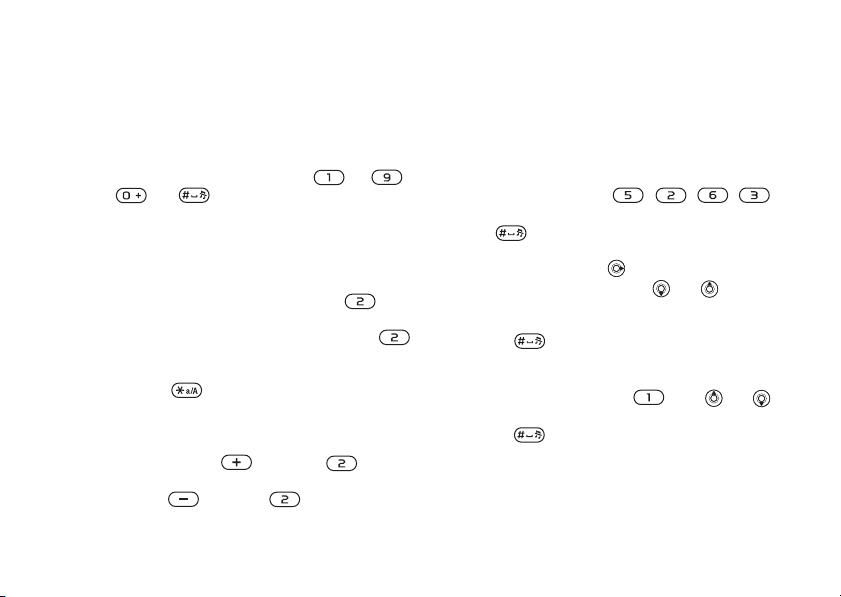
Noţiuni de bază pentru înţelegerea telefonului
Pentru a introduce litere utilizând
tastarea multiplă
1 Pentru a introduce text, este necesar să vă aflaţi
într-o funcţie unde este posibilă introducerea
textului, de exemplu
} Scriere msj nou } Mesaj text.
2 Apăsaţi tasta corespunzătoare, — ,
Exemplu:
• Pentru a introduce un „A”, apăsaţi pe
• Pentru a introduce un „B”, apăsaţi rapid pe
• Pentru a comuta între litere mari şi mici,
•Aveţi posibilitatea să utilizaţi butoanele
16
sau , în mod repetat, până când
caracterul dorit apare pe ecran. Vedeţi
caracterele pe care le puteţi alege în caseta
aflată în colţul din dreapta sus al ecranului.
o dată.
de două ori.
pe , apoi introduceţi litera.
apăsaţi
volum ca o comandă rapidă către anumite
de
litere. Pentru a introduce un „B”, ţineţi apăsat
butonul de volum
Pentru a introduce un „C”, ţineţi apăsat butonul
de volum
This is the Internet version of the user's guide. © Print only for private use.
} Schimb de mesaje
şi apăsaţi .
şi apăsaţi .
Pentru a introduce litere utilizând
Intrare text T9™
1 Pentru a introduce text, este necesar să vă aflaţi
într-o funcţie unde este posibilă introducerea
textului, de exemplu
} Scriere msj nou } Mesaj text.
2 De exemplu, dacă doriţi să scrieţi cuvântul
„Jane”, apăsaţi pe
3 Dacă se afişează cuvântul aşteptat, apăsaţi
4 Continuaţi scrierea mesajului. Pentru
pentru a accepta şi a adăuga un spaţiu.
Pentru a accepta cuvântul fără să adăugaţi
spaţiu, apăsaţi . Dacă cuvântul afişat
un
nu este cel dorit, apăsaţi sau pentru
a vizualiza cuvinte alternative. Acceptaţi
cuvântul şi adăugaţi un spaţiu, apăsând
.
pe
introduce un punct ortografic sau alte semne
a
de punctuaţie apăsaţi
în mod repetat. Acceptarea se face prin apăsare
.
pe
} Schimb de mesaje
, , , .
, apoi sau
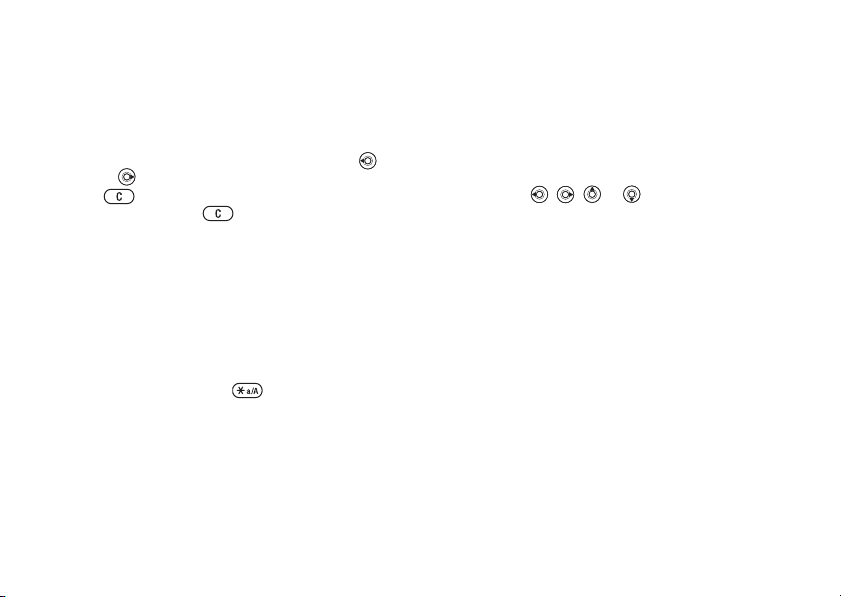
Noţiuni de bază pentru înţelegerea telefonului
Pentru a adăuga cuvinte
în
dicţionarul metodei Intrare text T9
1 În timp ce introduceţi litere } Mai mult
} Ortograf. cuvânt.
2 Editaţi cuvântul, utilizând introducerea prin
tastare multiplă. Navigaţi între litere cu
şi . Pentru a şterge un caracter, apăsaţi
. Pentru a şterge întregul cuvânt,
ţineţi apăsat pe .
3 După ce aţi editat cuvântul } Inserare.
Cuvântul este adăugat în dicţionarul metodei
Intrare text T9. Data viitoare când introduceţi
acest cuvânt utilizând Intrare text T9, el apare
ca unul dintre cuvintele alternative.
Pentru a selecta altă metodă
scriere
de
Înainte de a introduce sau în timpul introducerii
literelor, ţineţi apăsat pe pentru a selecta
altă metodă de scriere.
This is the Internet version of the user's guide. © Print only for private use.
Lista de opţiuni
} Mai mult pentru a vizualiza o listă de opţiuni.
Lista poate cuprinde o parte sau toate opţiunile
următoare:
• Adăugare simbol — se afişează simboluri
şi semne de punctuaţie, cum ar fi ? şi ,.
deplasaţi de la un simbol la altul,
Vă
, , şi .
utilizând
• Adăug. element — imagini, melodii, sunete etc.
• Ortograf. cuvânt — numai la Intrare text T9.
Editaţi cuvântul propus, utilizând introducerea
textului prin tastare multiplă.
• Limbă de scriere — se afişează o listă cu limbile
disponibile.
• Metodă de scriere — se afişează o listă
cu metodele disponibile pentru limba curentă.
• Dicţionar (T9) — activaţi sau dezactivaţi
dicţionarul pentru Intrare text T9.
• Propuneri cuvinte — selectaţi dacă vizualizaţi
sau nu propuneri de cuvinte când scrieţi un cuvânt.
• Cuvintele mele — gestionaţi cuvintele pe care
le-aţi adăugat în dicţionar.
• Alfabet naţional — dezactivaţi caracterele
specifice limbii, pentru a economisi spaţiu.
Această opţiune apare numai la unele dintre
limbile utilizate la scriere.
17
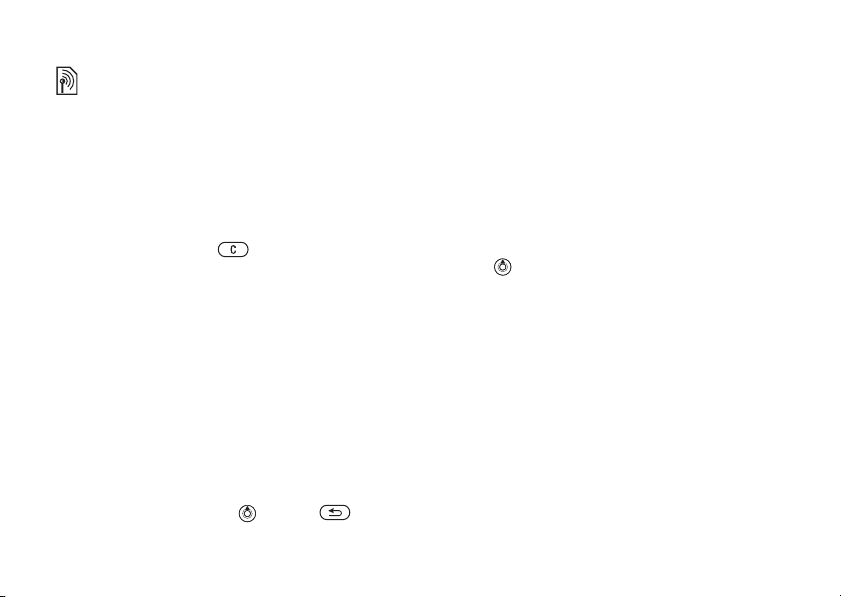
Noţiuni de bază pentru înţelegerea telefonului
Meniul Activitate
Aproape oriunde în telefon aveţi posibilitatea
să deschideţi meniul Activitate, pentru a vizualiza
şi trata noi evenimente şi a accesa marcaje
şi comenzi rapide.
Filele meniului Activitate
• Evenim. noi — afişează evenimente noi,
cum ar fi apeluri pierdute şi mesaje.
are loc un nou eveniment, fila apare
Când
ecran. Apăsaţi pentru a ignora sau
pe
a şterge un eveniment din fila evenimentelor.
• Com. mele rapide — afişează comenzile rapide.
Ave ţi posibilitatea să adăugaţi, să ştergeţi
să schimbaţi ordinea comenzilor rapide.
şi
selectaţi o comandă rapidă şi se deschide
Când
aplicaţia, alte programe sunt închise sau
minimizate.
• Marcaje — afişează marcajele proprii pentru
Internet. Când selectaţi un marcaj şi se deschide
browser-ul, alte programe sunt închise sau
minimizate.
Pentru a deschide şi a închide meniul
Activitate
De oriunde din telefon, . Apăsaţi pentru
a ieşi din meniul activităţilor.
18
This is the Internet version of the user's guide. © Print only for private use.
Pentru a vizualiza evenimente
1 } Vizualiz.
2 } Mai mult pentru a vedea opţiuni
suplimentare.
Pentru a seta notificarea
evenimentelor noi
1 } Setări } Generale } Evenim. noi.
2 Selectaţi cum vor fi afişate evenimentele noi.
Pentru a adăuga o comandă rapidă
1 .
2 } Ad. Com. rapidă } Adăugare.
3 Selectaţi meniul pe care doriţi să-l adăugaţi
lista comenzilor rapide.
în
Manager fişiere
Utilizaţi Manager fişiere pentru tratarea fişierelor
(de exemplu, imagini, clipuri video şi sunete)
salvate în memoria din telefon. Elementele,
cum ar fi de pildă Imagini, Video, Sunete, Teme,
Pagini Web, Jocuri şi Aplicaţii sunt salvate ca fişiere
în foldere. Toate fişierele pe care nu le recunoaşte
telefonul, se salvează în folderul Altul. Aveţi
posibilitatea să creaţi propriile subfoldere în unele
foldere predefinite, în care să mutaţi fişierele salvate.
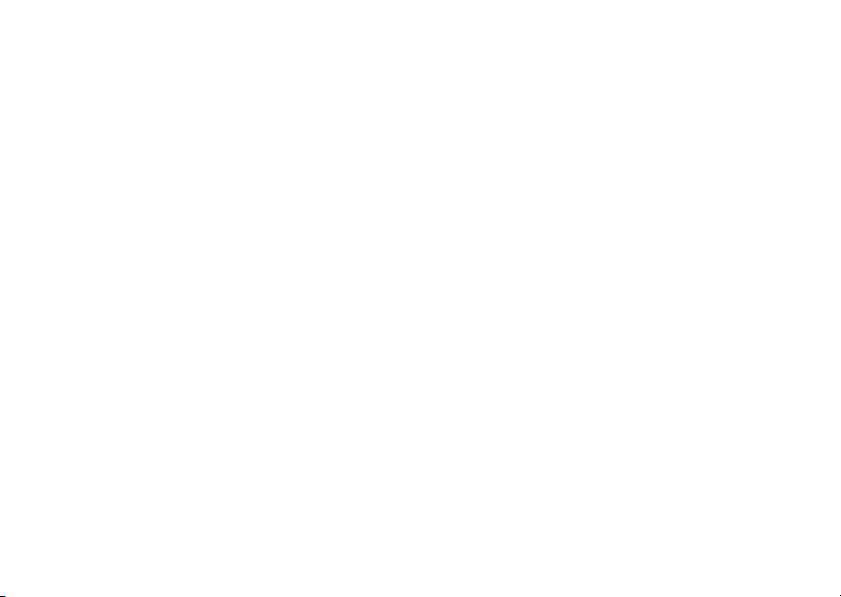
Noţiuni de bază pentru înţelegerea telefonului
La tratarea fişierelor, aveţi posibilitatea
selectaţi în acelaşi timp mai multe fişiere
să
toate fişierele dintr-un folder.
sau
Pentru a utiliza un fişier din Manager
fişiere
1 Evidenţiaţi un fişier din folderul Imagini
sau Sunete.
2 } Mai mult } Utilizare ca. Selectaţi pentru
ce doriţi să utilizaţi fişierul.
Pentru a muta un fişier într-un folder
1 } Manager fişiere şi deschideţi un folder.
2 Defilaţi la un fişier, de exemplu, o imagine
care doriţi să o mutaţi } Mai mult
pe
} Admin. fişiere } Mutare în folderul.
3 Selectaţi folderul în care doriţi să mutaţi
fişierul sau selectaţi
un nume folderului } OK.
Folder nou şi daţi
Pentru a crea un subfolder
1 } Manager fişiere şi deschideţi un folder.
2 } Mai mult } Folder nou şi introduceţi un nume
pentru folder.
3 } OK pentru a salva folderul.
This is the Internet version of the user's guide. © Print only for private use.
Pentru a selecta mai multe fişiere
1 } Manager fişiere şi selectaţi un fişier
} Mai mult } Marcare } Marcare multiplă.
2 Defilaţi şi selectaţi mai multe fiş iere,
Marcare sau Demarc.
apăsând
Pentru a selecta toate fişierele
dintr-un folder
} Manager fişiere şi selectaţi un fişier } Mai mult
} Marcare apăsaţi Marc. tot. sau Dem. tot. pentru
a elimina selectarea.
Informaţii despre fişiere
Elementele descărcate sau primite utilizând una
din metodele disponibile de transfer, pot fi protejate
prin legea dreptului de autor. Dacă un fişier este
protejat, este posibil să nu puteţi copia sau trimite
acel fişier. Aveţi posibilitatea să selectaţi
vizualizarea informaţiilor despre fişier.
Efecte luminoase
Utilizaţi caracteristica Efecte luminoase pentru
a personaliza telefonul. Efectele luminoase vă vor
anunţa un eveniment, cum ar fi un apel sosit sau
un nou mesaj. De asemenea, este posibil să asociaţi
efecte luminoase la persoanele de contact.
19
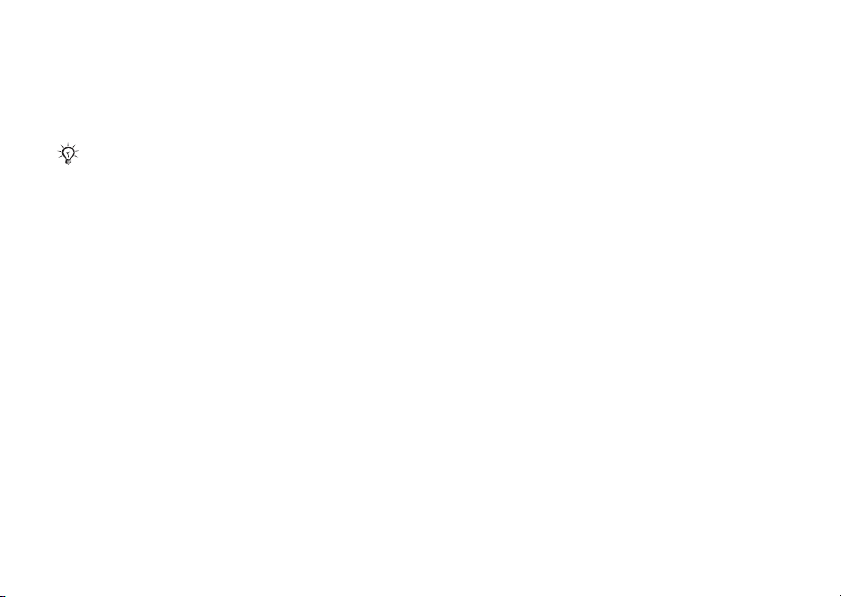
Apelarea
Unele efecte luminoase nu pot fi dezactivate,
cum ar fi cele de la deschiderea sau închiderea
telefonului şi de la ataşarea sau detaşarea unui
accesoriu.
Reţineţi că efectele luminoase pot distrage atenţia
când conduceţi maşina pe timpul nopţii. Luaţi-vă
măsuri de precauţie. Pentru a dezactiva efectele
luminoase, mergeţi la
} Efecte optice.
20
This is the Internet version of the user's guide. © Print only for private use.
Setări } Sunete &avertizări
Apelarea
Apeluri, persoane de contact, control vocal,
privind apelurile.
opţiuni
Efectuarea apelurilor
Înainte de a efectua sau de a primi apeluri,
este necesar să porniţi telefonul şi să fiţi în raza
de acţiune a unei reţele.
şi efectuarea apelurilor.
Reţele
Când porniţi telefonul, el selectează automat
reţeaua de reşedinţă, dacă aceasta se află în gamă.
Dacă ea nu se află în gamă, utilizaţi o altă reţea,
cu condiţia ca operatorul reţelei să stabilească
un acord care să vă permită să faceţi acest lucru.
Această posibilitate se numeşte roaming.
Aveţi posibilitatea să selectaţi reţeaua
care doriţi să o utilizaţi sau să adăugaţi o reţea
pe
lista reţelelor dvs. preferate. De asemenea,
în
posibilitatea să schimbaţi ordinea de selectare
aveţi
a reţelelor din timpul căutării automate. Pentru
toate aceste opţiuni
} Reţea mobile.
% 7 Pornirea telefonului
} Setări } fila Suport conectare
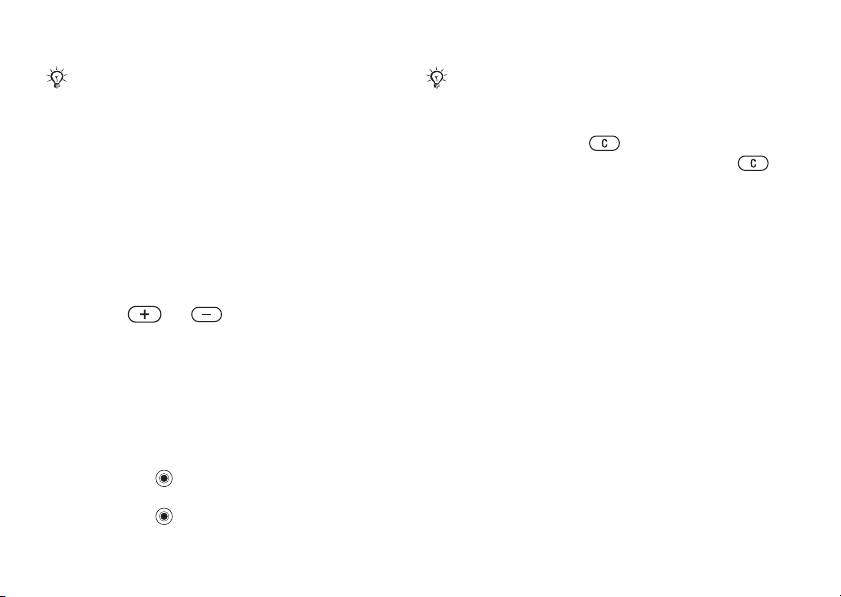
Apelarea
Aveţi posibilitatea să apelaţi numere din lista
apelurilor şi din persoane de contact,
apeluri şi % 23 Persoane de contact. De asemenea,
puteţi utiliza vocea pentru a efectua apeluri,
% 28 Listă
% 30 Control vocal.
Pentru a efectua un apel
1 Introduceţi numărul de telefon (cu codul
internaţional de ţară şi prefixul interurban,
dacă este cazul).
2 } Apelare pentru a efectua apelul.
3 } Sfârşit pentru a termina apelul.
Pentru a modifica volumul în cască
Apăsaţi sau pentru a mări sau a micşora
volumul sonor la difuzorul din cască în timpul
apelului.
Pentru a activa difuzorul înainte
a răspunde la apel
de
Apăsaţi tasta de selectare din stânga.
Pentru a utiliza difuzorul în timpul
apelului vocal
1 Apăsaţi şi selectaţi Activare difuzor pentru
a activa difuzorul.
2 Apăsaţi şi selectaţi Dezactiv. difuzor pentru
a dezactiva difuzorul.
This is the Internet version of the user's guide. © Print only for private use.
Nu ţineţi telefonul la ureche când utilizaţi difuzorul.
Această acţiune poate vătăma auzul.
Pentru a dezactiva microfonul
1 Ţineţi apăsat pe .
2 Pentru reluarea conversaţiei, apăsaţi pe
din nou.
Primirea apelurilor
Când primiţi un apel, telefonul sună şi se afişează
numărul apelantului (dacă abonamentul include
serviciul de Identificare a liniei apelante şi este
identificat numărul apelantului).
Dacă numărul există la o persoană de contact,
afişează numele, numărul, imaginea şi efectul
se
luminos (dacă a fost asociat). Dacă numărul
respectiv este restricţionat, se afişează
Pentru a răspunde la un apel
•Deschideţi telefonul.
•Dacă telefonul este deja deschis } Răspuns.
•Apăsaţi butonul setului Mâini libere portabil,
dacă este cazul.
Secret.
21
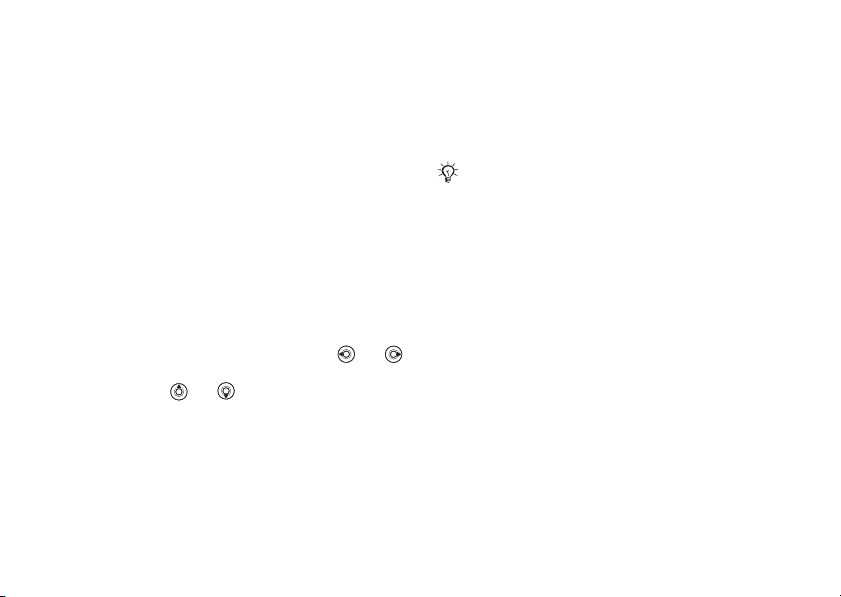
Apelarea
Pentru a refuza un apel
• Închideţi telefonul.
• } Ocupat.
•Apăsaţi rapid de două ori una din tastele laterale
de volum.
Apelurile pierdute (ratate)
Dacă aţi ratat un apel şi meniul Activitate
este dezactivat, în regimul de aşteptare apare
Apeluri pierdute:, indicând numărul de apeluri
pierdute. Pentru a vizualiza apelurile pierdute
în lista apelurilor } Da. Dacă doriţi să vizualizaţi
mai târziu apelurile pierdute } Nu.
Pentru a afla apelurile pierdute
1 Din regimul de aşteptare } Apeluri şi defilaţi
la fila apelurilor pierdute. Utilizaţi sau
pentru a defila între file.
2 Utilizaţi sau pentru a defila la un număr
şi } Apelare pentru a apela numărul.
22
This is the Internet version of the user's guide. © Print only for private use.
Reapelarea automată
Pentru a reapela un număr
Dacă nu a reuşit conectarea apelului şi Reîncercaţi?
se afişează pe ecran } Da.
Nu ţineţi telefonul la ureche când aşteptaţi.
Când apelul se conectează, telefonul furnizează
un semnal puternic.
Telefonul reapelează numărul de cel mult zece
ori sau până când:
• Se conectează apelul.
•Apăsaţi Revocare.
•Primiţi un apel.
Reapelarea automată nu este disponibilă pentru
apelurile de date.
Efectuarea apelurilor
internaţionale
La efectuarea unui apel internaţional, semnul +
înlocuieşte prefixul internaţional al ţării din care
faceţi apelul. Puteţi face un apel din străinătate,
utilizând o altă reţea, dacă operatorul reţelei dvs.
a încheiat un acord cu acea reţea.
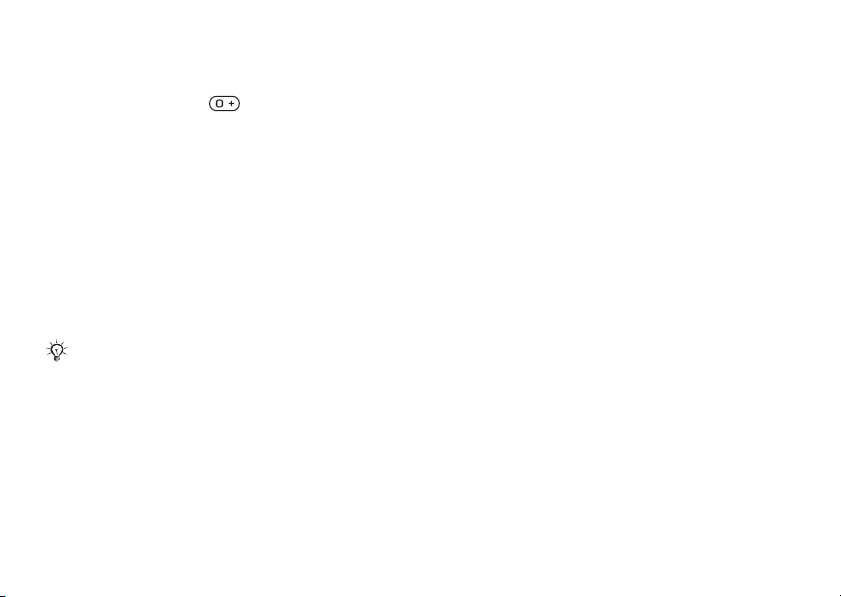
Apelarea
Pentru a efectua apeluri
internaţionale
1 Ţineţi apăsat pe până când apare
un semn + pe ecran.
2 Introduceţi codul ţării, prefixul interurban
zero în faţă) şi numărul de telefon
(fără
} Apelare.
Apeluri de urgenţă
Telefonul dvs. acceptă numerele internaţionale
de urgenţă, de exemplu, 112 sau 911. Acest lucru
înseamnă că numerele de mai sus pot fi utilizate
pentru apeluri de urgenţă în orice ţară, cu sau fără
cartela SIM inserată, dacă o reţea GSM se află
în gamă.
În unele ţări pot fi promovate şi alte numere
de urgenţă. Din acest motiv, este posibil ca operatorul
reţelei să fi stocat pe cartela SIM numere de urgenţă
locale suplimentare.
Pentru a efectua un apel de urgenţă
Introduceţi numărul de urgenţă } Apelare.
Pentru a vizualiza numerele
de
urgenţă locale
} Pers. de contact } Opţiuni } Numere speciale
} Numere Urgenţe.
This is the Internet version of the user's guide. © Print only for private use.
Persoane de contact
Aveţi posibilitatea să salvaţi informaţiile
de contact, ca persoane de contact în memoria din
telefon sau ca nume însoţite de numere pe cartela
SIM. Aveţi posibilitatea să alegeţi care informaţii
privind persoanele de contact — Contacte telefon
sau Contacte SIM — se vor afişa în mod implicit.
Pentru informaţii şi setări utile
} Pers. de contact } Opţiuni.
Persoană de contact implicită
Dacă alegeţi să utilizaţi Contacte telefon în mod
implicit, la persoanele de contact se vor afişa
toate informaţiile salvate în Pers. de contact.
Dacă alegeţi Contacte SIM în mod implicit,
la persoanele de contact se vor afişa numai nume
şi numere salvate pe cartela SIM.
Pentru a selecta persoanele
contact implicite
de
1 } Pers. de contact } Opţiuni } Complex
} Contacte implicite.
2 Selectaţi Contacte telefon sau Contacte SIM.
23
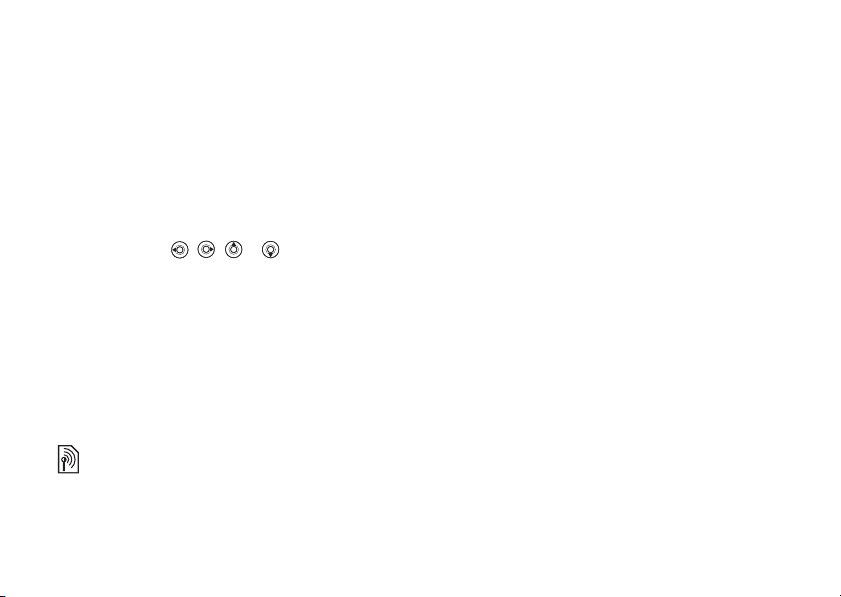
Apelarea
Persoane de contact
Persoanele de contact constituie un fel de agendă
telefonică, în care puteţi memora nume, numere
de telefon şi adrese de email. De asemenea, puteţi
adăuga la persoanele de contact imagini, tonuri
de apel, efecte luminoase şi informaţii personale,
cum ar fi ziua de naştere, adresele de email,
de Web şi de domiciliu.
Când adăugaţi informaţii la o persoană
contact, informaţiile sunt organizate pe cinci
de
file. Utilizaţi
de la o filă la alta şi la câmpurile de informaţii
cadrul lor.
din
Persoane de contact în SIM
Pe cartela SIM aveţi posibilitatea să salvaţi intrările
ca un nume cu un singur număr. Numărul intrărilor
pe care le puteţi salva depinde de memoria
disponibilă pe cartela SIM, consultaţi
Pers. de contact } Opţiuni } Complex
} Stare memorie.
Pentru informaţii suplimentare contactaţi
operatorul reţelei.
24
, , şi pentru a defila
This is the Internet version of the user's guide. © Print only for private use.
Pentru a adăuga o persoană
de
contact în telefon
1 } Pers. de contact } Contact nou } Adăugare.
2 Introduceţi direct numele sau apăsaţi Adăugare
şi introduceţi numele } OK.
3 Introduceţi direct numărul sau apăsaţi
Adăugare şi introduceţi numărul } OK.
4 Selectaţi tipul de numă r.
5 Defilaţi între file şi selectaţi câmpurile
6 După ce aţi introdus informaţiile } Salvare.
a introduce informaţii suplimentare.
pentru
introduce simboluri, de exemplu,
Pentru a
dintr-o adresă de email } Simboluri
@
şi selectaţi simbolul } Inserare.
Pentru a adăuga o persoană
contact în SIM
de
Dacă Contacte SIM constituie persoanele
de contact implicite, urmaţi aceiaşi paşi
ca la adăugarea unei persoane de contact
în telefon. În Contacte SIM, puteţi adăuga
numai numele şi numărul.
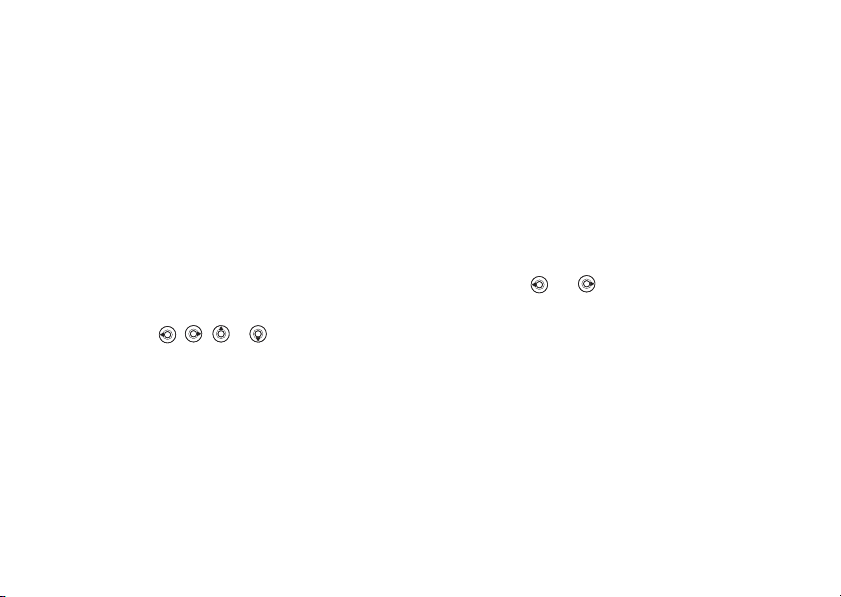
Apelarea
Imagini şi tonuri de apel
personalizate
La o persoană de contact din telefon, puteţi adăuga
o imagine şi un ton de apel personalizat. Când sună
acea persoană, se afişează imaginea (cu condiţia
ca abonamentul să accepte serviciul de Identificare
a liniei apelante) şi se redă tonul de apel.
Pentru a adăuga o imagine, un efect
luminos sau un ton de
o persoană de contact din telefon
la
1 } Pers. de contact şi selectaţi persoana
de contact la care doriţi să adăugaţi o imagine,
un ton de apel sau un efect luminos
} Editare Contact.
2 Utilizaţi , , şi pentru a defila
la fila în cauză. } Imagine:, Ton de apel:
sau Efecte optice } Adăugare.
3 Selectaţi o imagine, un sunet sau un efect
Apelarea persoanelor de contact
Aveţi posibilitatea să apelaţi unul dintre numerele
salvate la o persoană de contact sau un număr
de pe cartela SIM.
} Salvare pentru a salva persoana
luminos
de contact.
This is the Internet version of the user's guide. © Print only for private use.
apel
} Mai mult
Dacă persoanele de contact din telefon sunt
implicite, puteţi apela din persoane de contact
din cartela SIM.
sau
Dacă Contacte SIM sunt implicite, puteţi apela
numai numerele de pe cartela SIM.
Pentru a apela o persoană de contact
din telefon
1 } Pers. de contact. Defilaţi sau introduceţi
prima literă sau primele litere ale persoanei
contact pe care doriţi să o apelaţi.
de
2 Când este evidenţiată persoana de contact,
apăsaţi
} Apelare.
sau pentru a selecta un număr
Pentru a apela o persoană de contact
din SIM
1 } Pers. de contact. Dacă Contacte SIM sunt
implicite, selectaţi din listă numele şi numărul
pe care doriţi să îl apelaţi
2 Dacă Contacte telefon sunt implicite
} Pers. de contact } Opţiuni } Contacte SIM
şi selectaţi din listă numele şi numărul pe care
doriţi să îl apelaţi
} Apelare.
} Apelare.
25
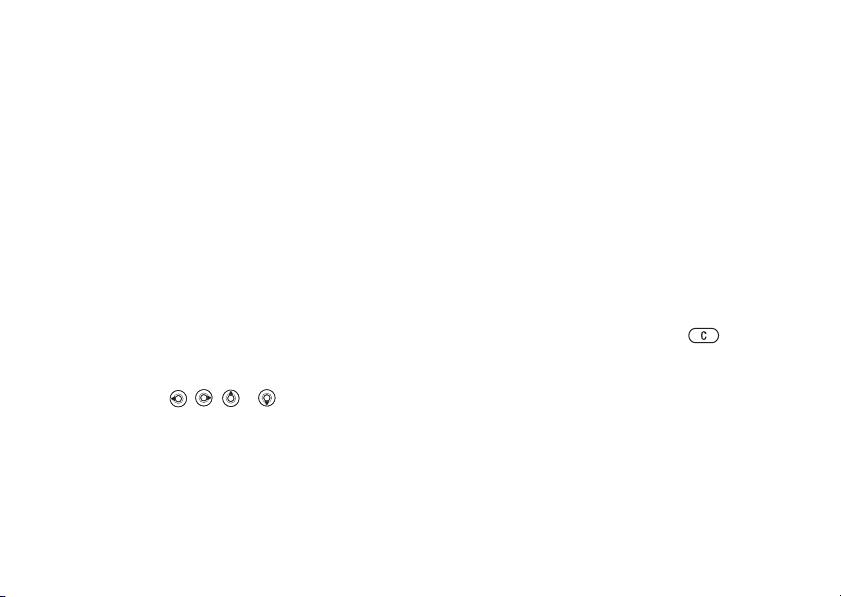
Apelarea
Solicitare de salvare
Când terminaţi un apel sau primiţi un mesaj,
telefonul vă poate solicita să adăugaţi un număr
de telefon la persoane de contact.
Pentru a activa solicitarea de salvare
} Pers. de contact } Opţiuni } Complex
} Solicitare salvare } Activare.
Actualizarea persoanelor
de
contact
Puteţi actualiza şi edita simplu orice informaţii
de la persoanele de contact.
Pentru a edita o persoană de contact
din telefon
1 } Pers. de contact şi selectaţi o persoană
de contact } Mai mult } Editare Contact.
2 Utilizaţi , , şi pentru a defila la fila
în cauză şi a edita informaţiile pe care le doriţi
} Salvare.
26
This is the Internet version of the user's guide. © Print only for private use.
Pentru a edita o persoană de contact
din SIM
1 Dacă Contacte SIM sunt implicite
} Pers. de contact şi selectaţi numele
şi numărul pe care doriţi să le editaţi.
Contacte telefon sunt implicite
Dacă
} Pers. de contact } Opţiuni } Contacte SIM.
Selectaţi numele şi numărul pe care doriţi
le editaţi.
să
2 } Mai mult } Editare şi editaţi numele
şi numărul.
Pentru a şterge o persoană
de contact
} Pers. de contact şi defilaţi la persoana de contact
pe care doriţi să o ştergeţi, apăsaţi .
Pentru a şterge toate persoanele
contact
de
1 } Pers. de contact } Opţiuni } Complex
} Şterg. tot.contacte.
2 } Da şi introduceţi codul de blocare
a telefonului } OK. Codul implicit de blocare
a telefonului este 0000. Numele şi numerele
care sunt salvate pe cartela SIM nu se şterg.
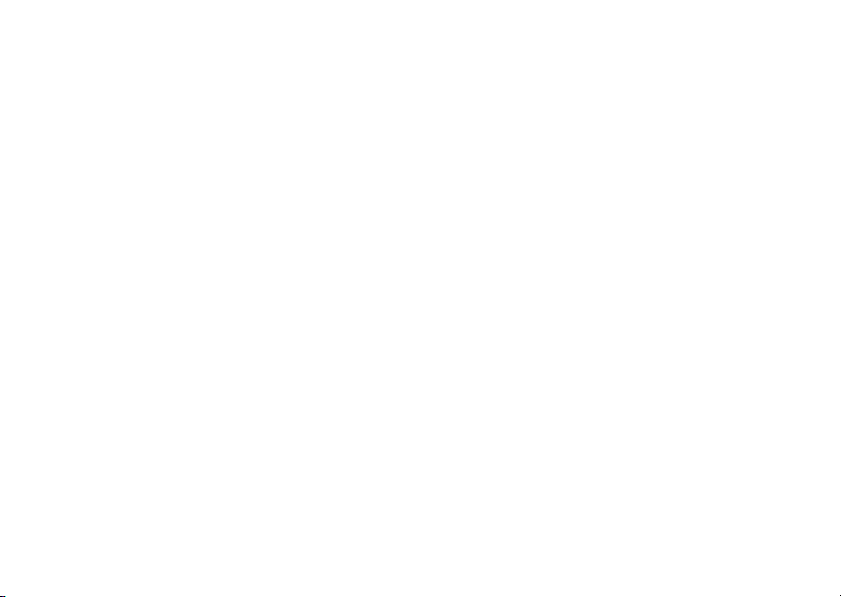
Apelarea
Elemente implicite pentru persoanele
de contact din telefon
Elementul implicit este afişat în prima poziţie
a persoanei de contact din telefon şi de aceea
accesul la el este mai rapid. Puteţi seta elementul
implicit — un număr de telefon, o adresă de email
sau o adresă Web — care să se afişeze în prima
poziţie de la fiecare persoană de contact.
Dacă nu stabiliţi un element implicit, numărul
de mobil este elementul implicit.
Pentru a seta elementul implicit
o persoană de contact
la
1 } Pers. de contact şi defilaţi la o persoană
de contact } Mai mult } Număr implicit.
2 Selectaţi numărul de telefon, adresa de email
sau adresa Web pe care o doriţi ca element
implicit.
Trimiterea persoanelor
de contact
Aveţi posibilitatea să trimiteţi persoane de contact,
utilizând una dintre metodele de transfer
disponibile.
This is the Internet version of the user's guide. © Print only for private use.
Pentru a trimite o persoană
de
contact
} Pers. de contact şi selectaţi o persoană de contact
} Mai mult } Trimitere contact şi selectaţi o metodă
de transfer.
Pentru a trimite toate persoanele
contact
de
} Pers. de contact } Opţiuni } Complex
} Trimitere contacte şi selectaţi o metodă de transfer.
Verificarea memoriei
Cu ajutorul funcţiei de stare a memoriei,
aveţi posibilitatea să verificaţi câte poziţii au rămas
în memoria din telefon şi câte în memoria din SIM.
Pentru verificarea memoriei
} Pers. de contact } Opţiuni } Complex
} Stare memorie.
Sincronizarea persoanelor de contact
Aveţi posibilitatea să faceţi o copie de rezervă
şi să sincronizaţi persoanele dvs. de contact
cu o aplicaţie pentru persoane de contact
de pe Web. Pentru informaţii suplimentare,
contactaţi furnizorul de servicii. De asemenea,
puteţi sincroniza persoanele de contact
cu o aplicaţie de pe computer,
% 68 Sincronizarea.
27
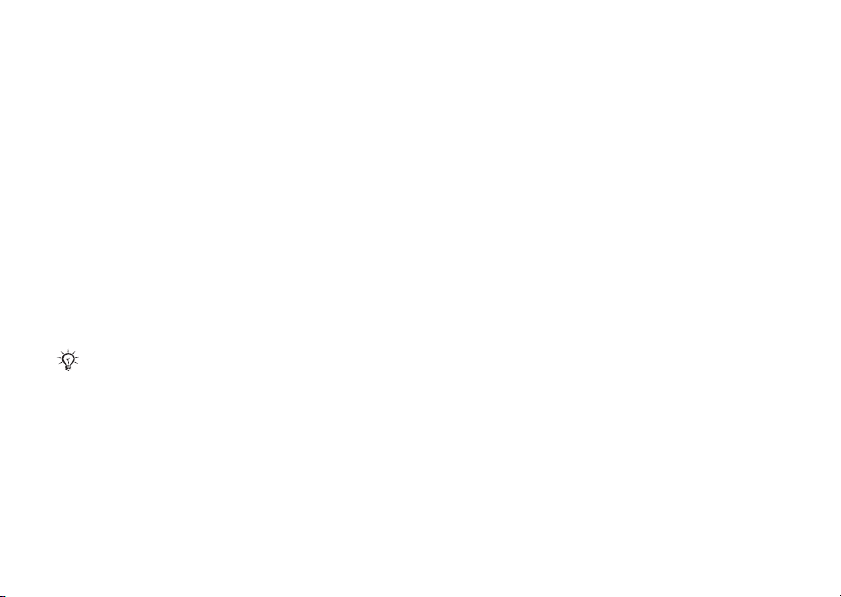
Apelarea
Pentru sincronizarea persoanelor
de
contact
1 } Pers. de contact } Opţiuni
} Sincroniz. contacte.
2 Dacă aveţi mai multe conturi, selectaţi contul
pe care îl veţi utiliza
un cont în telefon, % 69 Pentru a introduce
setările de sincronizare la distanţă.
} Selectare. Dacă nu aveţi
Copierea persoanelor
de contact
Aveţi posibilitatea să copiaţi nume şi numere între
persoanele de contact din telefon şi cartela SIM.
Alegeţi dacă doriţi să copiaţi toate numerele
sau un singur număr.
Când selectaţi să copiaţi toate persoanele de contact
din telefon pe cartela SIM, toate informaţiile existente
pe cartela SIM vor fi înlocuite.
De asemenea, puteţi seta telefonul să salveze
automat intrările pe cartela SIM. Cu această setare,
numele şi numerele de telefon pe care le adăugaţi
sau le editaţi la persoanele de contact din memoria
telefonului, se salvează şi pe cartela SIM. Numărul
de numere de telefon care se pot salva, depinde
de tipul cartelei SIM.
28
This is the Internet version of the user's guide. © Print only for private use.
Pentru a copia nume şi numere
pe
cartela SIM
1 } Pers. de contact } Opţiuni } Complex
} Copiere în SIM.
2 Selectaţi Copiere totală sau Copiere număr.
Pentru a copia nume şi numere
la persoane de contact din telefon
1 } Pers. de contact } Opţiuni } Complex
} Copiere din SIM.
2 Selectaţi Copiere totală sau Copiere număr.
Pentru a salva automat nume
numere de telefon pe cartela SIM
şi
1 } Pers. de contact } Opţiuni } Complex
} Salv. autom. în SIM.
2 Selectaţi Activare.
Listă apeluri
Numerele celor mai recente apeluri se salvează
în lista apelurilor. Apelurile efectuate, cele preluate
şi cele pierdute sunt listate pe file separate.
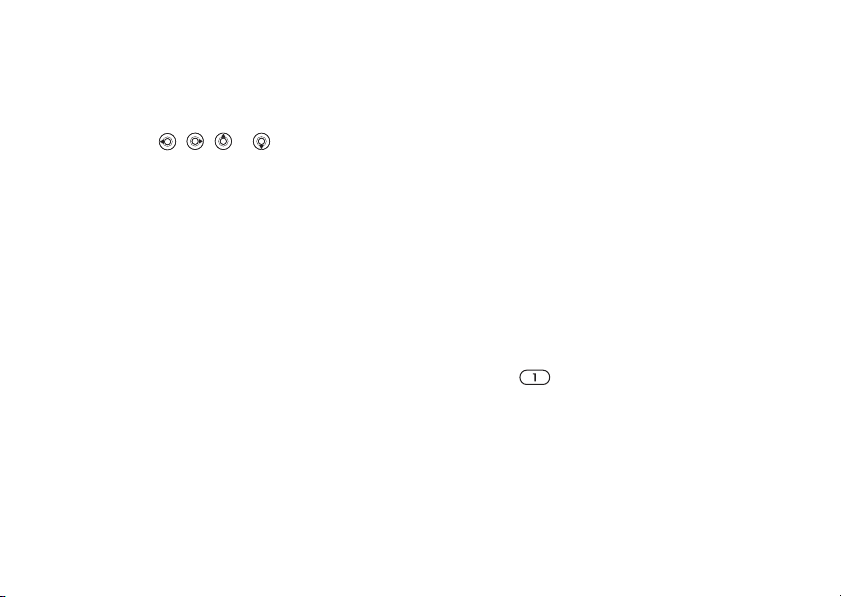
Apelarea
Pentru a apela un număr din lista
apelurilor
1 } Apeluri din regimul de aşteptare şi selectaţi
o filă.
2 Utilizaţi , , şi pentru a defila
la numele sau numărul pe care doriţi
îl apelaţi } Apelare.
să
Pentru a adăuga la persoane
contact un număr din lista
de
apelurilor
1 } Apeluri din regimul de aşteptare şi selectaţi
o filă.
2 Defilaţi la numărul pe care doriţi să-l adăugaţi
} Mai mult } Salvare număr.
3 } Contact nou pentru a crea o persoană
de contact sau selectaţi o persoană de contact
existentă la care să adăugaţi numărul.
Pentru a goli lista apelurilor
} Apeluri şi defilaţi la fila cu toate apelurile
} Mai mult } Ştergere totală.
Apelare rapidă
Aveţi posibilitatea să salvaţi numerele de telefon
la care vreţi să ajungeţi rapid, în poziţiile 1-9 din
telefon.
This is the Internet version of the user's guide. © Print only for private use.
Pentru apelare rapidă
Din regimul de aşteptare, introduceţi numărul
de poziţie şi } Apelare.
Pentru a seta sau a înlocui numere
de apelare rapidă
1 } Pers. de contact } Opţiuni } Apelare rapidă.
2 Defilaţi la poziţia din listă } Adăugare sau
} Înlocuire.
Poştă vocală
Dacă abonamentul include un serviciu de răspuns,
apelanţii pot lăsa un mesaj de poştă vocală atunci
când nu răspundeţi la apel.
Apelarea serviciului de poştă vocală
Apelaţi simplu serviciul de poştă vocală, ţinând
apăsat pe . Dacă nu aţi setat numărul pentru
poşta vocală, veţi fi întrebat dacă doriţi să introduceţi
numărul. } Da pentru a introduce numărul. Obţineţi
numărul de la operatorul reţelei dvs.
Pentru a introduce numărul de poştă
vocală
} Schimb de mesaje } Setări } Nr. poştă vocală.
29
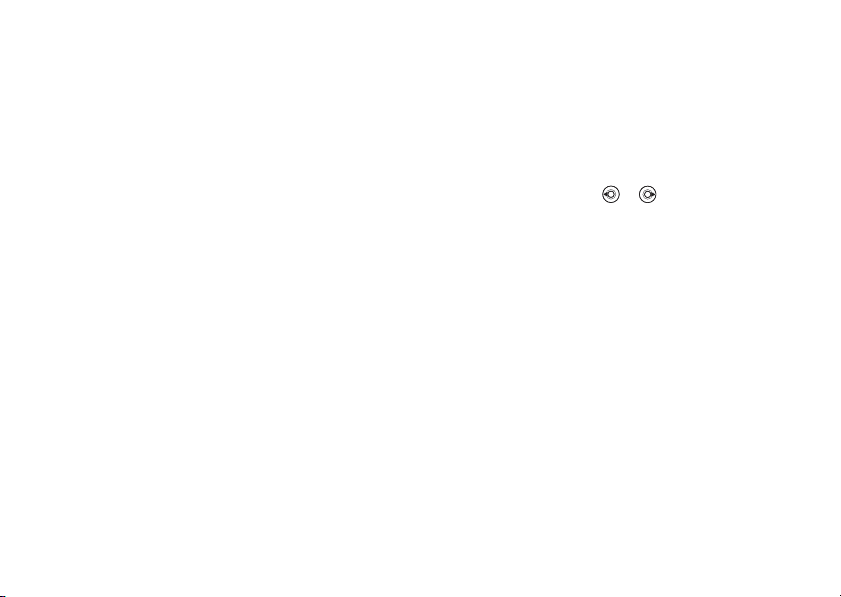
Apelarea
Control vocal
La telefon, puteţi utiliza vocea pentru:
• A apela prin voce — apelaţi pe cineva
spunându-i numele.
• A activa controlul vocal spunând
„cuvânt magic”.
un
•A răspunde la apeluri sau a refuza apeluri,
când utilizaţi un set Mâini libere.
atunci
Comenzile vocale se pot salva numai în memoria
internă a telefonului, nu pe cartela SIM. Când faceţi
înregistrarea, asiguraţi-vă că vă aflaţi într-un loc
liniştit şi încercaţi să utilizaţi nume diferite între
% 33 Sfaturi pentru înregistrarea şi utilizarea
ele,
comenzilor vocale.
Înainte de a apela prin voce
Mai întâi, este necesar să activaţi funcţia de apelare
vocală şi să înregistraţi comenzile vocale.
Numerele de telefon trebuie să se afle în lista
persoanelor de contact, înainte de a adăuga
comenzile vocale. O pictogramă lângă numele
persoanei de contact, indică faptul că o comandă
vocală este asociată acelei persoane de contact.
30
This is the Internet version of the user's guide. © Print only for private use.
Pentru a activa apelarea vocală
şi
a înregistra nume
1 } Setări } fila Generale } Control vocal
} Apelare vocală } Activare } Da
} Com. vocală nouă şi selectaţi o persoană
de contact.
2 Dacă persoana de contact are mai multe
numere, utilizaţi
numerele. Selectaţi numărul de telefon pentru
care doriţi să adăugaţi o comandă vocală.
Acum treceţi la înregistrarea unei comenzi
vocale, cum ar fi „Mobil Ioana”, pentru
numărul de telefon pe care l-aţi selectat.
3 Apar instrucţiunile. Aşteptaţi tonul şi spuneţi
comanda pe care doriţi să o înregistraţi.
Comanda vocală este apoi redată pentru
o asculta.
a
4 Dacă înregistrarea sună bine } Da. Dacă nu,
} Nu şi repetaţi pasul 3.
5 Pentru a înregistra altă comandă vocală
o persoană de contact } Com. vocală nouă
la
} Adăugare din nou şi repetaţi paşii 2-4
de mai sus.
şi pentru a vizualiza
